Webサービスサーバ ガイド
- 1.1 biz-Stream Webサービスサーバとは
- 1.2 biz-Stream Webサービスサーバ アーキテクチャ概要
- 1.3 biz-Stream Webサービスサーバの構成例
- 1.4 biz-Stream Webサービスサーバのサポート環境
- 1.5 制限事項
- 2.1 biz-Stream Webサービスサーバのインストール(Windows編)
- 2.2 biz-Stream Webサービスサーバのインストール(Linux/UNIX編)
-
2.3 biz-Streamライセンスのセットアップ
- 2.4 biz-Stream Webサービスサーバ インストール後の設定
- 2.5 biz-Stream Webサービスサーバの起動と停止
- 2.6 インストール結果の確認
- 2.7 クライアントアプリケーションの環境構築
- 11.1 PDFを生成しブラウザでダウンロードさせるサンプル(JAX-WS)
- 11.2 CSVをリソースとしてPDFを生成しブラウザでダウンロードさせるサンプル(JAX-WS)
- 11.3 DB をリソースとしてPDFを生成しブラウザでダウンロードさせるサンプル(JAX-WS)
- 11.4 アプリケーションでデータソースを設定してPDF を生成しブラウザでダウンロードさせるサンプル(JAX-WS)
- 11.5 レイアウトファイルを biz-Stream の内部ライブラリに渡す前に書き換えてから PDF を生成しブラウザでダウンロードさせるサンプル(JAX-WS)
- 11.6 Excel を生成しブラウザでダウン ロードさせるサンプル(JAX-WS)
- 11.7 CSV を生成しファイルシステムへ保存するサンプル(JAX-WS)
- 11.8 PDF を生成しリポジトリに格納後、ファイルシステムへ出力する サンプル(JAX-WS)
- 11.9 ダイレクト印刷を利用するサンプル(JAX-WS)
- 11.10 PDFを生成しバッチ印刷するサンプル(JAX-WS)
- 11.11 リポジトリにディレクトリを作成しファイルを格納するサンプル(JAX-WS)
- 11.12 リポジトリのディレクトリを削除するサンプル(JAX-WS)
- 11.13 PDFを生成しAmazon S3へ格納するサンプルプログラム(JAX-WS)
- 11.14 PDFを生成しAmazon S3に格納後、ダイレクト印刷するサンプルプログラム(JAX-WS)
- 11.15 PDFを生成しファイルシステムへ出力するサンプルプログラム(JAX-WS)
- 11.16 PDFを生成しファイルシステムへ出力後、ダイレクト印刷するサンプルプログラム(JAX-WS)
- 12.1 PDF を生成しブラウザでダウンロードさせるサンプル(WCF)
- 12.2 CSV をリソースとしてPDF を生成しブラウザでダウンロードさせるサンプル(WCF)
- 12.3 DB をリソースとしてPDF を生成しブラウザでダウンロードさせるサンプル(WCF)
- 12.4 アプリケーションでデータソース を設定してPDF を生成しブラウザでダウンロードさせるサンプル(WCF)
- 12.5 レイアウトファイルを biz-Stream の内部ライブラリに渡す前に書き換えてから PDF を生成しブラウ ザでダウンロードさせるサンプル(WCF)
- 12.6 Excel を生成しブラウザでダウンロードさせるサンプル(WCF)
- 12.7 CSV を生成しファイルシステムへ保存するサンプル(WCF)
- 12.8 PDF を生成しリポジトリに格納後、ファイルシステムへ出力するサンプル(WCF)
- 12.9 ダイレクト印刷を利用するサンプル(WCF)
- 12.10 PDFを生成しバッチ印刷するサンプル(WCF)
- 12.11 リポジトリにディレクトリを作成しファイルを格納するサンプル(WCF)
- 12.12 リポジトリのディレクトリを削除するサンプル(WCF)
- 12.13 PDFを生成しAmazon S3へ格納するサンプルプログラム(WCF)
- 12.14 PDFを生成しAmazon S3に格納後、ダイレクト印刷するサンプルプログラム(WCF)
- 12.15 PDFを生成しファイルシステムへ出力するサンプルプログラム(WCF)
- 12.16 PDFを生成しファイルシステムへ出力後、ダイレクト印刷するサンプルプログラム(WCF)
9.1.1 WebDAVクライアントの設定
ここではWindows7上で「CarotDAV」というツールを使った例で説明します。
【注】Windows7以降で[コンピュータ]-[ネットワークを追加する]からWebDAVに接続を行う場合はSSL接続が必要なため、以下のようなエラーメッセージが表示されます。SSL接続をされない場合はサードパーティ製のWebDAVクライアントツールを各自でインストールしてご利用ください。
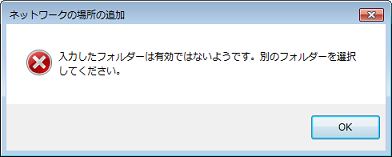
- 「CarotDAV」を開き、[File]-[New Connection]-[WebDAV]メニューを開きます。
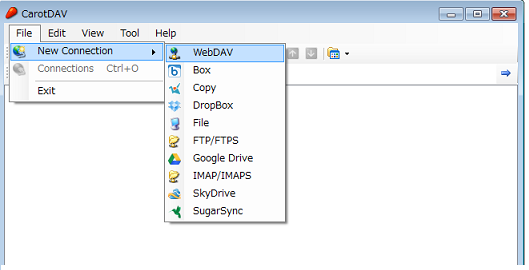
- コンテンツ管理サーバの情報を入力します。
URIに「http://ホスト名:ポート番号/jackrabbit/repository/default/」を入力します。
WebDAVクライアントからコンテンツ管理サーバへアクセスするためのユーザ名/パスワードの初期設定値は、ユーザ名:bizuser1/パスワード:bizuser1 です。変更している場合は、変更後のユーザ名/パスワードを入力します。なおユーザ名/パスワードの変更は<bsws_server_home>/conf/tomcat-users.xml から行う事ができます。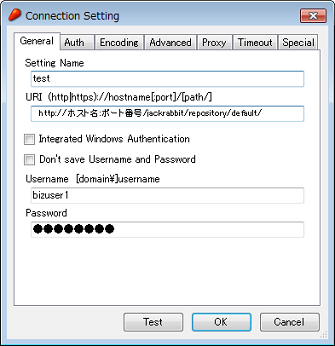
- [Test]ボタンをクリックし接続を確認できたら、[OK]ボタンをクリックし、コンテンツ管理サーバの登録は完了です。
